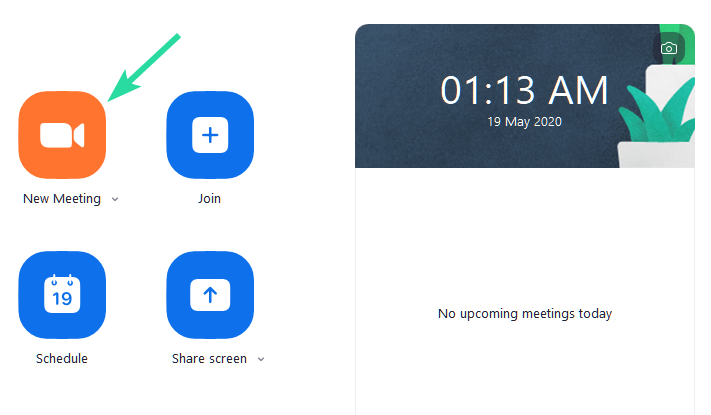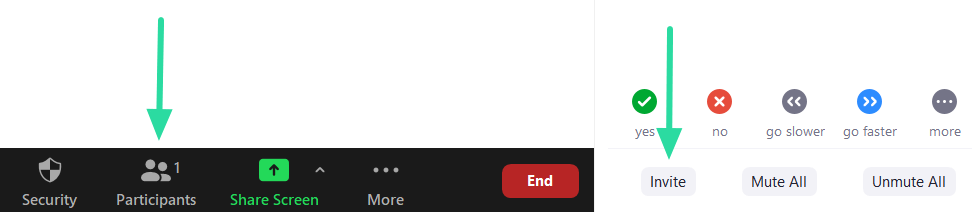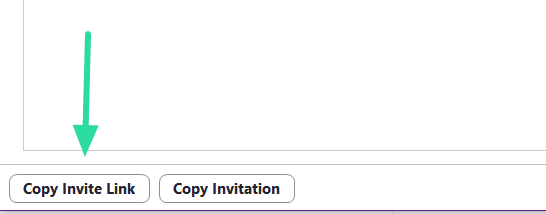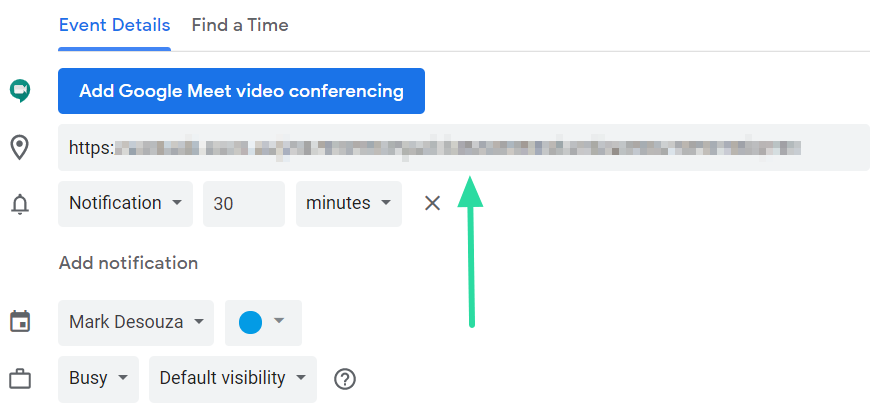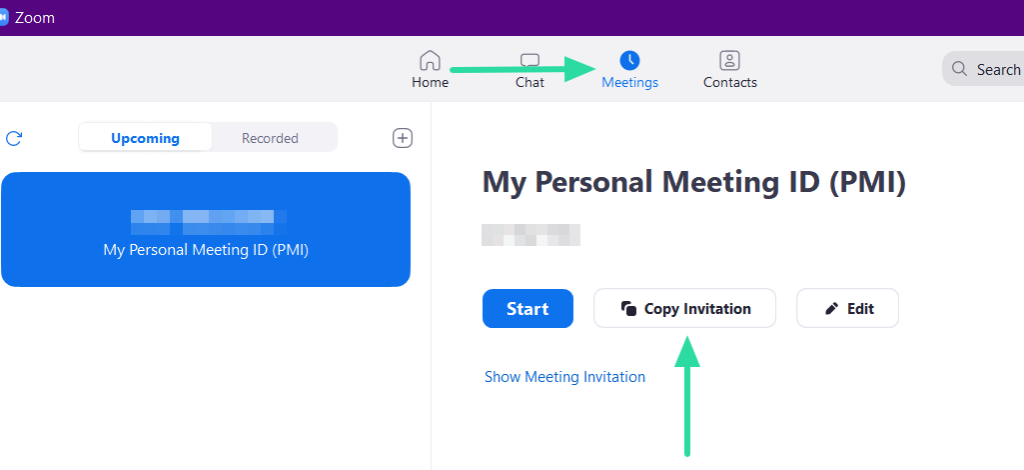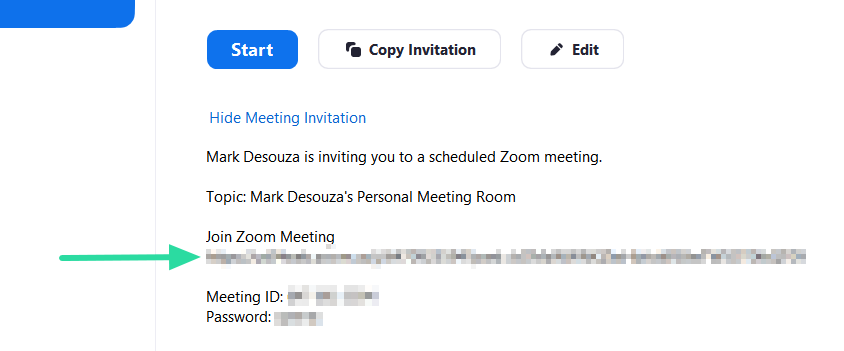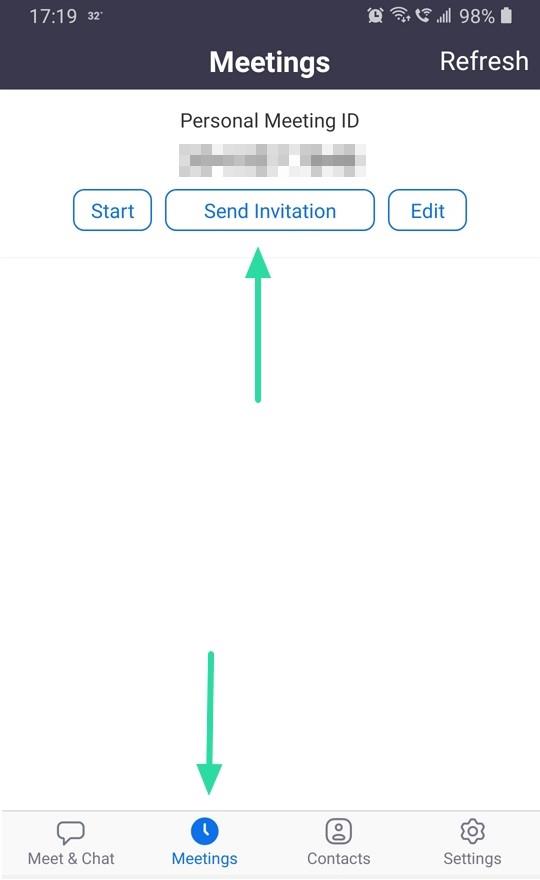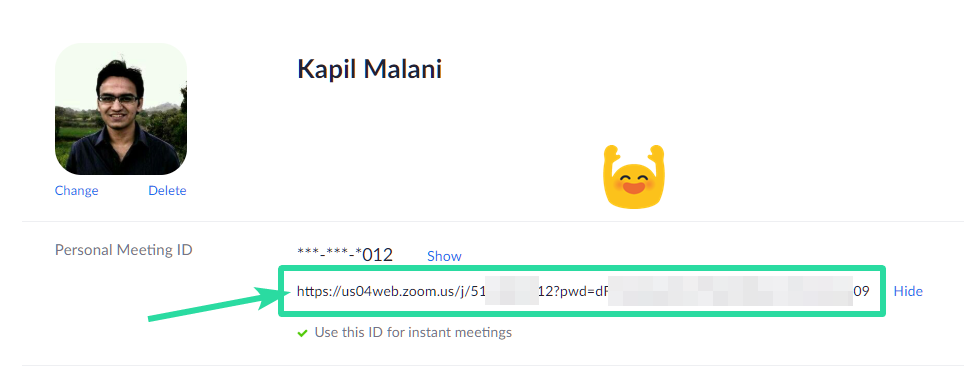Zoom-mødelinks bruges til at invitere potentielle deltagere til et møde. Disse links kan indeholde oplysninger som møde-id, adgangskode og webadresse. Hvis du ikke ønsker at dele dit mødeadgangskode, kan du blot sende dit møde-id i stedet for mødelinket.
Et møde-id kræver en mødeadgangskode sammen med det for at give adgang til et møde. I denne artikel vil vi dække 'Zoom mødelinks', som, hvis de er konfigureret korrekt, blot skal bruge et enkelt klik for at deltage i et møde .
Indhold
Sådan opretter du et almindeligt Zoom Meeting-link
Du skal først oprette et nyt møde. Åbn Zoom-appen på din pc eller telefon, og klik derefter på Møde-knappen først for at oprette et nyt møde. På nettet skal du klikke på knappen 'Vært et møde' øverst til højre på Zooms hjemmeside . Når du er i et møde, skal du finde linket som vist nedenfor.
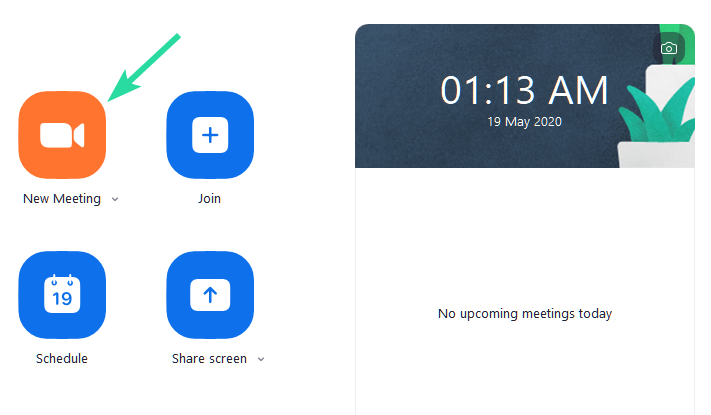
Dette kan bruges til at invitere personer til det aktuelle møde uden at skulle forlade mødet. Hvis du bruger Zoom Desktop-appen, skal du klikke på fanen 'Deltagere' i det nederste panel og derefter på 'Inviter'.
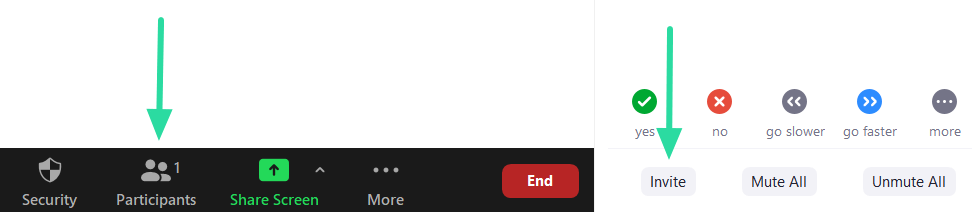
I bunden af popup-vinduet vil du have to muligheder; Kopier invitationslink og Kopier invitation. Hvis du kun vil generere mødelinket, skal du klikke på 'Kopier invitationslink'. Du kan nu indsætte dette link, der er kopieret til dit udklipsholder, og sende det til hvem du vil.
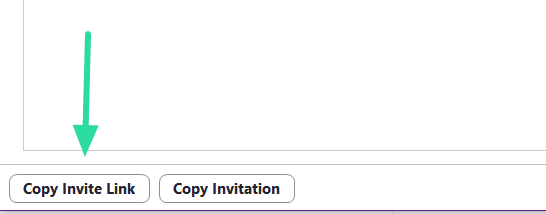
Hvis du bruger Zoom-mobilappen, skal du trykke på fanen 'Deltagere' i det nederste panel og derefter på 'Inviter'. Her kan du bruge en række applikationer til at sende din Zoom-invitation ud.
På samme måde som ovenfor, hvis du gerne vil adskille Møde-linket fra mødeadgangskoden, skal du vælge 'Kopier til udklipsholder'. Indsæt disse kopierede oplysninger i en note-app (eller en hvilken som helst tekstredigeringsapp), og vælg invitationslinket for at kopiere og sende ud.
Sådan opretter du et planlagt Zoom-møde-link
Zoom giver dig mulighed for at planlægge et møde til et bestemt tidspunkt og dato. Når du planlægger et sådant møde, kan du generere et mødelink til at sende til potentielle deltagere. For at generere et mødelink til et planlagt møde skal du først oprette mødet.
Hvis du er på Zoom-skrivebordsappen , skal du klikke på knappen 'Schedule' på startskærmen. I popout-vinduet kan du justere tidspunktet, datoen og andre indstillinger for mødet. Når du klikker på 'Schedule', bliver du omdirigeret til Google Kalender-webappen. (Hvis du har knyttet din Google-kalender til Zoom)
Under lokationsfanen finder du linket til det planlagte Zoom-møde. Kopiér dette link, og indsæt det i den app, du ønsker at sende ud.
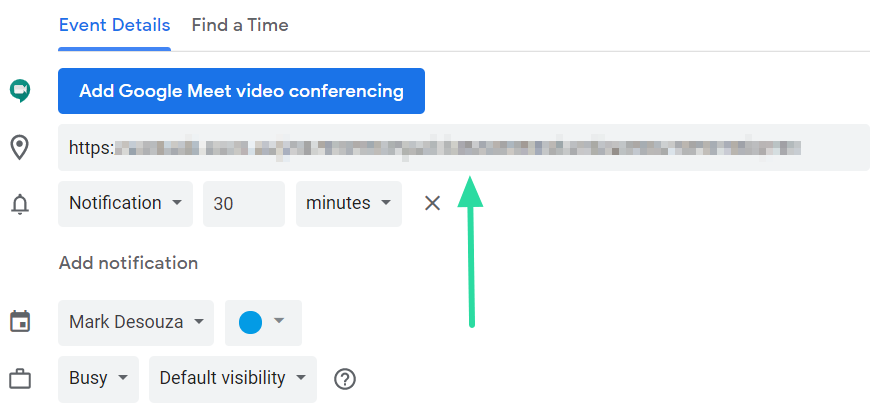
For at sende et planlagt mødelink fra din Zoom-mobilapp skal du trykke på 'Schedule' på 'Meet & Chat'-siden. Tilpas datoen og tidspunktet for dit møde, og tryk på udført.
Du vil se en popup, der omdirigerer dig til dine e-mail-applikationer. Vælg en app for at få mødeinvitationen automatisk indsat. Det planlagte mødelink vil være under 'Deltag i Zoom-møde'.
Sådan får du et personligt Zoom Meeting-link
Her er vores guide til at få det personlige Zoom-mødelink. Men hvis du ikke har til hensigt at dele et personligt mødelokale, så se næste afsnit kaldet 'Sådan sender du et Zoom-mødelink fra et møde'.
På computerappen:
Afhængigt af den platform, du bruger, kan der oprettes et Zoom-mødelink for at invitere potentielle deltagere til dit møde.
Hvis du bruger Zoom-skrivebordsappen, er den nemmeste måde at oprette et Zoom Meeting-link på ved at klikke på fanen 'Møde' øverst og klikke på 'Kopiér invitation'.
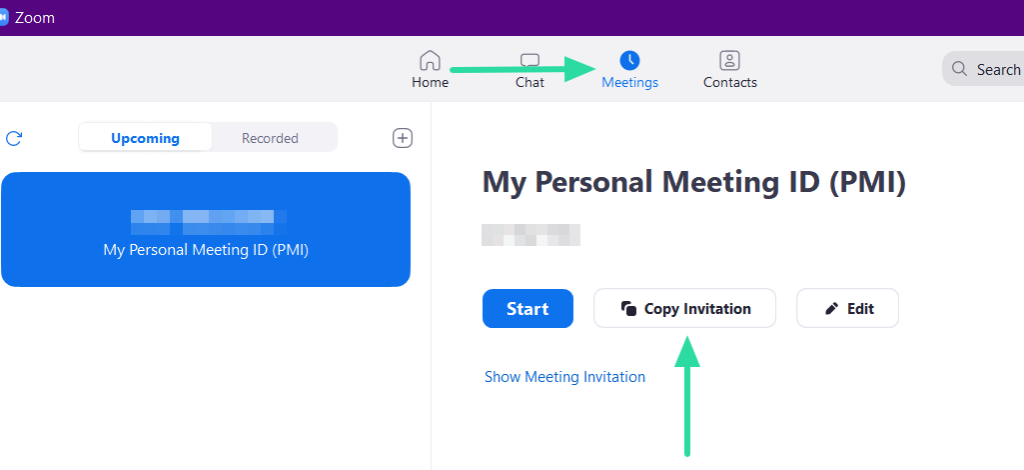
Du bør få en lille pop op, der fortæller dig, at invitationen til mødet er blevet kopieret til din udklipsholder. Du kan derefter indsætte disse oplysninger, hvor du vil, og sende dem til dine potentielle deltagere.
Hvis du gerne vil se på invitationen, inden du sender den ud, skal du klikke på rullemenuen 'Vis mødeinvitation' under knappen 'Start'. Her kan du se beskeden, der bliver kopieret, når du klikker på 'Kopiér invitation'.
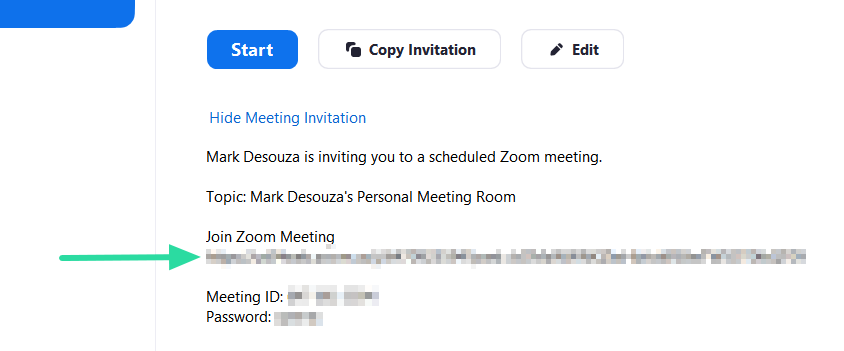
Hvis du kun ønsker mødelinket uden invitationen eller møde-id og adgangskode, kan du vælge linket under 'Deltag i Zoom-møde' og kopiere det.
På telefonen (iPhone, Android eller iPad):
Hvis du bruger Zoom-mobilappen, kan du oprette et mødelink ved at gå til fanen 'Møde' nederst i appen og trykke på 'Send invitation'.
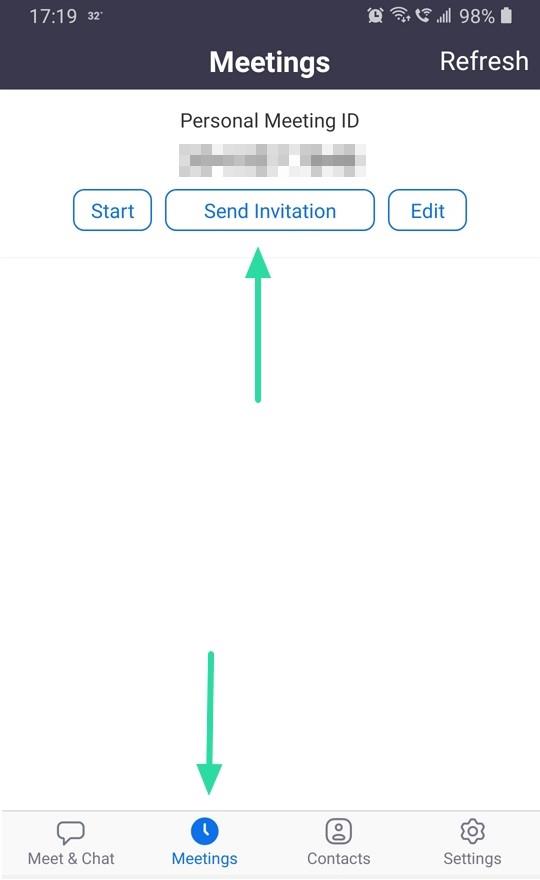
Her kan du vælge fra en lang række apps, hvordan du vil sende dit mødelink. Nederst vil du se en mulighed for at 'Kopier til udklipsholder'. Vælg denne mulighed, hvis du vil adskille mødelinket fra mødeadgangskoden.
Indsæt den kopierede invitation i en 'Notes'-app, og vælg mødelinket under 'Deltag i Zoom-møde'.
På webklient:
Besøg din profilside på Zoom. Her har du dit eget personlige møde-id og URL. Du kan vælge og kopiere denne URL og dele med venner for at få et møde med dem med det samme.
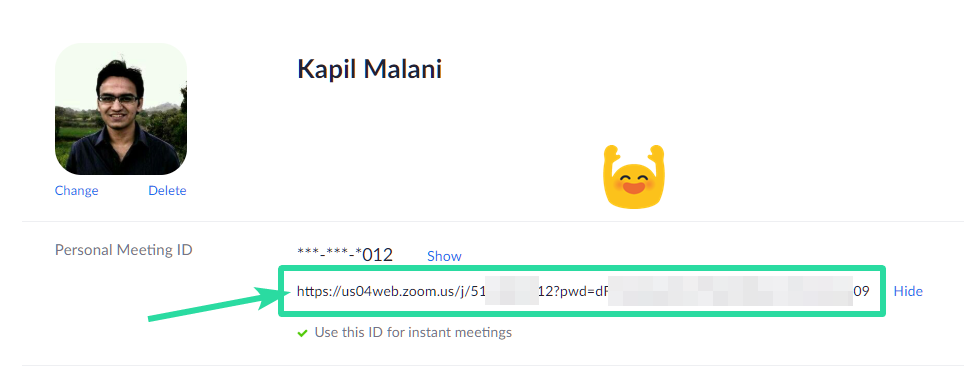
Bemærk: Del ikke det personlige møde-id og møde-URL med nogen ukendt person.
Sådan sender og deler du Zoom-link
Når et Zoom-mødelink er genereret, kan det deles ligesom en tekstbesked. Du kan bruge det med en sms-app som WhatsApp , Facebook messenger osv., eller du kan e-maile den ved at bruge webmail-appen efter eget valg.
Brug metoderne nævnt ovenfor til at generere et mødelink. Kopier derefter linket, indsæt det i appen og send det ud.
Hvor længe varer et Zoom-link

Et personligt Zoom-link udløber aldrig, men hvis du ændrer ID, ændres linket også, hvilket gør det gamle link ugyldigt. I dette tilfælde får brugere 'lukket af vært'-fejlen, når de forsøger at deltage i mødet.
Et ikke-tilbagevendende Zoom-mødelink forbliver aktivt i 30 dage efter den planlagte dato. Det er selvfølgelig, hvis mødet ikke indtræffer. Når et møde slutter, udløber invitationslinket til mødet med det samme.
Et link til et tilbagevendende møde vil derimod først udløbe efter 365 dage fra sidste gentagelse.
Zoom-mødelinks er en hurtig et-klik måde at komme ind i et møde på. Brugere skal dog være forsigtige med at sende disse oplysninger på offentlige fora. En sikrere måde at invitere ukendte til at deltage i ved at sende dit møde-id.
På den måde kan de kun deltage i mødet, hvis disse deltagere har mødeadgangskoden. Har du oprettet dit eget Zoom-mødelink og sendt det ud endnu? Fortæl os det i kommentarerne nedenfor.
Sådan inviterer du andre under et møde
Afhængigt af hvilke Zoom-produkter og tilføjelser, har du mange muligheder for at invitere Zoom-kontakter, Zoom-rum, lokalesystemer og opkaldsdeltagere til at deltage i det aktuelle møde.
- Log ind på Zoom desktop-klienten.
- Start eller deltag i et møde.
- Klik på Deltagere i mødekontrolelementerne
 .
.
- Klik på Inviter nederst i deltagerpanelet .
Et pop op-vindue vises.
- I vinduet skal du vælge mellem følgende invitationsmuligheder:
Kontaktpersoner
- Klik på fanen Kontakter .
- Vælg en kontakts navn på listen, eller søg efter en kontakt.
- Klik på den person, du gerne vil invitere.
Bemærk : Du kan vælge flere kontakter.
Efter at have valgt kontakt(er), vil deres navn(e) blive fremhævet i blåt, og de vises på listen øverst i vinduet.
- Klik på Inviter i nederste højre hjørne .
Udvalgte deltagere vil straks blive inviteret til det aktuelle møde, som vises på deres desktop- eller mobilskærm.
Zoom rum
- Klik på fanen Zoom rum .
- Vælg Zoom Room fra listen, eller søg efter et specifikt Zoom Room.
- Klik på det zoomrum, du gerne vil invitere.
Bemærk : Du kan vælge flere rum.
Efter at have valgt Zoom Room(s), vil deres navn(e) blive fremhævet i blåt, og de vises på listen øverst i vinduet.
- Klik på Inviter i nederste højre hjørne .
Udvalgte zoomrum vil straks blive inviteret til det aktuelle møde, som vises på deres skærm og controller.
Bordtelefoner
- Klik på fanen Bordtelefoner .
- Vælg bordtelefonen fra listen, eller søg efter en specifik bordtelefon.
- Klik på den telefon, du gerne vil invitere. Du kan vælge flere kontakter.
Når du har valgt telefoner, vil deres navn(e) blive fremhævet i blåt, og de vises på listen øverst i vinduet.
- Klik på Inviter i nederste højre hjørne .
- Udvalgte bordtelefoner vil straks blive inviteret til det aktuelle møde, som vises på deres telefon som et indgående opkald.
Rumsystem
- Klik på fanen Room System .
Som standard vil Dial In- oplysningerne for H.323/SIP-rumsystemer blive leveret.
- Skift til indstillingen Call Out for at indtaste en specifik IP-adresse eller E.164-nummer.
- Klik på Ring for at ringe til det angivne rumsystem.
E-mail
- Klik på fanen E-mail .
- Vælg en e-mail-udbyder:
- Standard e-mail : Inviter andre ved at bruge dit standard e-mailprogram til din computer.
- Gmail eller Yahoo Mail : Inviter andre ved at bruge Gmail eller Yahoo-webstedet. Du vil blive bedt om at logge ind på din konto.
Din e-mail-tjeneste vil blive åbnet, enten via din desktop-e-mail-applikation eller via din standard webbrowser.
- Tilføj modtagere til e-mailen og send den.
Bemærkninger :
- En ny e-mail oprettes automatisk med mødeoplysningerne i e-mailens brødtekst.
- Disse e-mail-indstillinger påvirkes af indstillingen Vis kun standard-e-mail ved afsendelse af e-mail-invitationer på siden Indstillinger . Aktivering af denne indstilling vil fjerne Gmail- og Yahoo-indstillingerne.
Ring ud eller SMS
Råb op
-
Klik på fanen Ring ud eller SMS .
- I rullemenuen Inviter via skal du vælge indstillingen Ring .
-
Indtast navnet på den inviterede.
Dette vil blive brugt som deres visningsnavn i mødet.
- Indtast deres telefonnummer.
- Gennemgå og aktiver følgende muligheder:
- Kræv hilsen, før du bliver tilsluttet
- Kræver at trykke på 1, før den tilsluttes
- Klik på Ring for at få Zoom til at ringe til det angivne nummer.
Når den inviterede tager telefonen, vil de blive forbundet til mødet som en kun lyddeltager.
SMS
-
Klik på fanen Ring ud eller SMS .
- Vælg SMS- indstillingen i rullemenuen Inviter via .
-
Indtast navnet på den inviterede.
Dette vil blive brugt som deres visningsnavn i mødet.
- Indtast deres telefonnummer.
- Klik på Send for at få Zoom til at sende beskeden.
Kopiér Zoom-link eller invitationstekst
På en af fanerne indtil videre, i nederste venstre hjørne af vinduet, skal du klikke på Kopier invitationslink for at få Zoom-linket til det aktuelle møde eller Kopier invitation , hvis du vil sende dine øjeblikkelige mødeoplysninger et andet sted hen.
- Kopiér invitationslink : Kopiér linket til Zoom mødedeltagelse for at dele med andre. Du kan gøre Zoom-linket til et møde tilgængeligt for andre ved at kopiere det.
- Kopier invitation : Kopier hele invitationsteksten.
- Indsæt URL'en eller invitationen ved hjælp af Ctrl + V på Windows eller C md + V på en Mac. Du kan også højreklikke og klikke på Sæt ind .
Dette Zoom-link til mødet eller invitationen kan indsættes i en e-mail, anden chattråd eller anden beskedtjeneste.
Zoom telefon
- Klik på fanen Zoom Telefon .
- Indtast et nummer eller navn på en kontakt.
- Tryk på opkaldsikonet
 .
.
Når den inviterede tager telefonen, vil de blive forbundet til mødet som en kun lyddeltager.